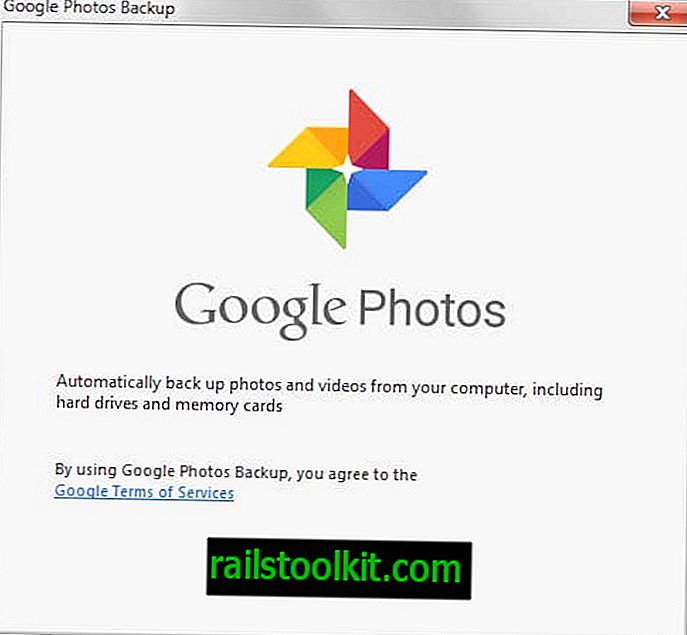Ha számítógépét Nvidia grafikus kártya táplálja, akkor valószínűleg telepítette az illesztőprogram-csomagot is, amelyet az Nvidia elérhetővé tesz a különböző operációs rendszerek számára.
A csomag jelenleg közel 380 megabájt méretű, és ennek egyik oka az, hogy több összetevőt tartalmaz, nemcsak a grafikus illesztőprogramot.
Ha úgy dönt, hogy teljes telepítést hajt végre a telepítőben, akkor telepíti azokat a funkciókat tartalmazó illesztőprogramokat, amelyeket esetleg nem használhat.
Ha a monitor például nem támogatja a 3D-t, akkor nem igazán használhatja azokat a 3D illesztőprogramokat, amelyek egyébként telepítve vannak a rendszerére. Egy másik példa az audio meghajtó, amelyre csak akkor van szükség, ha a kártya audio képességeit használja.
Aztán ott van a GeForce Experience, egy új szoftver, amely regisztrációt igényel. Az eredetileg játékkonfigurációkat kínáltak a teljesítmény vagy a látvány javítása érdekében, azóta ennél sokkal többnek tűnt. Most például a frissítések automatikus letöltésére és telepítésére használják.
Még ha nem is használja az illesztőprogramokat, meg lehet tölteni őket az operációs rendszerrel, és az általuk kínált szolgáltatások megjelenhetnek az operációs rendszer különféle menüiben.
Nvidia egyedi illesztőprogram-telepítés
Ezért erősen ajánlott az Nvidia grafikus illesztőprogramok egyedi telepítése, és ne használja a telepítő által kínált expressz telepítési lehetőséget.

Ha az egyedi (haladó) telepítést választja a telepítőben, akkor a következő oldalra lép, ahol blokkolhatja több illesztőprogram-összetevő telepítését a rendszerébe.
Miközben telepítenie kell a Grafikus illesztőprogramot, szabadon blokkolhatja bármely más összetevő telepítését, amelyet a telepítő az Ön rendelkezésére bocsát.
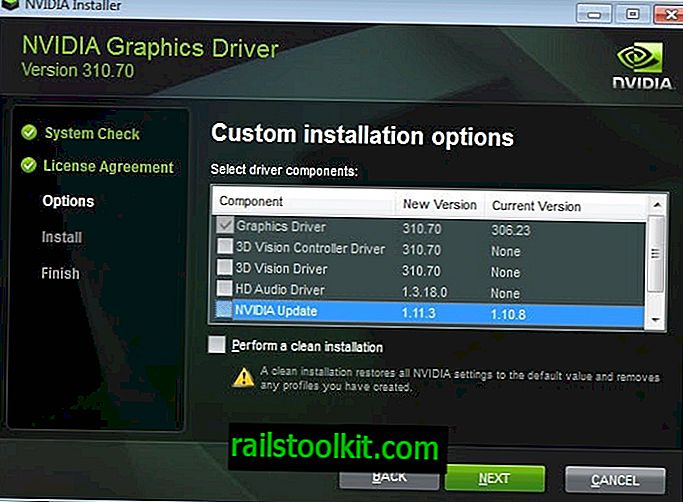
- 3D látásvezérlő illesztőprogram - Csak akkor telepítenie kell ezt az illesztőprogramot, ha a képernyő támogatja a 3D-t, ha megfelelő szemüvege van, és ha 3D-tartalmat, például filmeket vagy játékokat ér el a számítógépén. Ha nem, ne telepítse ezt.
- 3D Vision Driver - lásd fent.
- HD audio meghajtó - Csak akkor kell erre, ha audio jeleket továbbít a videokártya HDMI csatlakozóján keresztül. Ha nem, akkor az illesztőprogramot sem kell telepítenie.
- NVIDIA frissítés (már nem ajánlott) - Ez a rezidens program rendszeresen ellenőrzi az NVIDIA-t, ha elérhető-e illesztőprogram-frissítés. Ha folyamatosan manuálisan keresi a frissítéseket, akkor nem kell a rendszer háttérben futó folyamatra.
- PhysX Rendszer Szoftver - Ha játékba kezd, előfordulhat, hogy telepítenie kell ezt néhány játék futtatásához. Ha soha nem játszik játékot, akkor erre nincs szüksége.
- NVIDIA GeForce Experience - Ez az eszköz több célt szolgál. Online ellenőrzi az új illesztőprogramok felkutatását, optimalizálhatja a játékokat, hogy jobban működjenek a számítógépen, és a videofordítási lehetőségeket.
A telepítés során letiltom az összes szolgáltatást, a PhysX kivételével, hogy elkerüljem az illesztőprogramok telepítését, amelyekre nincs szükségem a rendszeren. Javaslom - erősen -, hogy ellenőrizze a tiszta telepítés végrehajtását is, hacsak nem hozott létre profilokat, amelyeket meg akar tartani.
Töltse le a legújabb Nvidia illesztőprogramokat a hivatalos webhelyről.
Frissítés : Akkor is észreveheti a rendszeren futó két nvvsvc.exe és nvxdsync.exe folyamatot, még akkor is, ha csak azokat a modulokat telepítette, amelyeket az egyéni telepítési opcióval kellett telepítenie.
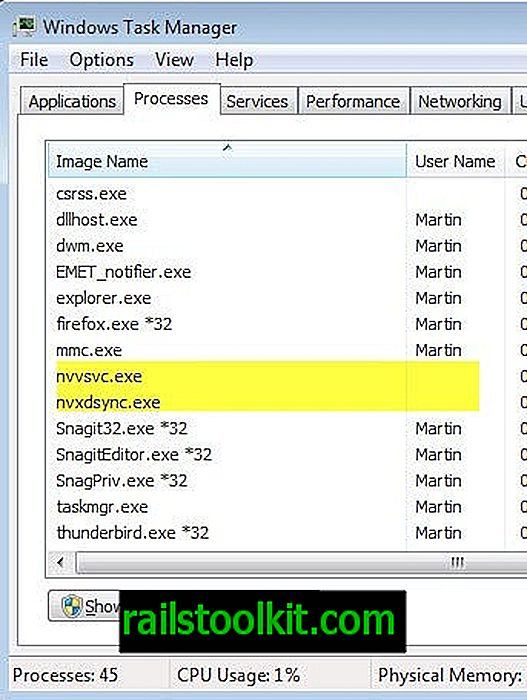
Mindkét folyamatot letilthatja az NVIDIA Display Driver szolgáltatás leállításával. Amikor ezt megteszi, már nem fogja tudni elérni az NVIDIA vezérlőpanelt. Még nem tapasztaltam más kérdéseket, ha így tennék.
- A szolgáltatás gombjának letiltásához érintse meg a Windows billentyűt, írja be a services.msc, és nyomja meg az enter billentyűt.
- Keresse meg az NVIDIA képernyőmeghajtó szolgáltatást, kattintson a jobb gombbal és válassza a Leállítás lehetőséget.
Ez leállítja az aktuális munkamenet mindkét folyamatát. Azt javaslom, hogy csináld ezt néhány ülésen, hogy megnézhesd-e a szolgáltatás kikapcsolásának további mellékhatásait.
Ha nem létezik ilyen, akkor visszatérhet a Szolgáltatásokba, és letilthatja a szolgáltatást a jobb egérgombbal kattintva, a helyi menüben a Tulajdonságok menüpontot választva, és az indítási típust átkapcsolva.
2. frissítés : Lehet, hogy észrevette az nvbackend.exe és az nvstreamsvc.exe folyamatokat is, amelyek a rendszeren futnak. A linkre kattintva megtudhatja, hogy mit csinálnak, és hogyan lehet eltávolítani őket.
3. frissítés : A Nvidia legújabb illesztőprogramjai az illesztőprogram telepítése után további folyamatokat adnak a rendszerhez. Itt található az új NVDisplay.Container folyamat, amely mostantól a Vezérlőpult kisalkalmazást hajtja végre .
A következő módon tilthatja le:
- Érintse meg a Windows billentyűt, írja be a services.msc fájlt, és nyomja meg az Enter billentyűt.
- Keresse meg az NVIDIA Display Container LS szolgáltatást.
- Kattintson duplán rá.
- A munkamenet leállításához kattintson a Leállítás gombra.
- Az Indítási típus alatt válassza a Letiltva lehetőséget.